Как сделать сброс FRP (Google-аккаунта) на телефоне Vivo Y31
Рейтинг телефона:- 1
- 2
- 3
- 4
- 5
Покупатели смартфонов на операционной системе Андроид могут столкнуться с проблемами во время активации Google-аккаунта. Если у человека не получается пройти авторизацию, то он наверняка столкнулся с работой так называемой функции Factory Reset Protection. Чтобы активировать устройство и продолжить им пользоваться, нужно выполнить сброс FRP. Как это сделать, не нанеся ущерб смартфону?
Для чего нужен FRP
Аббревиатура расшифровывается, как Factory Reset Protection. На русский язык эту фразу можно перевести следующим образом: защита от сброса заводских настроек. Впервые данная функция появилась в Android 5.1.
Как известно, разработчики операционной системы стараются обезопасить смартфоны своих пользователей. В этом смысле FRP не позволяет человеку, укравшему мобильное устройство, активировать его для дальнейшего пользования. То есть при попытке пройти повторную активацию злоумышленник увидит на экране сообщение о том, что смартфон поддерживает только Google-аккаунт хозяина.
То есть при попытке пройти повторную активацию злоумышленник увидит на экране сообщение о том, что смартфон поддерживает только Google-аккаунт хозяина.
Конечно, Factory Reset Protection является полезной функцией. Но проблема с активацией нового аккаунта может в том числе произойти у человека, который взял смартфон с рук. В данной ситуации речь не идет о краже. Однако, у покупателя нет возможности активировать свою учетную запись.
Как обойти FRP на Vivo Y31
К сожалению, проблема с активацией новой учетной записи Google возникает достаточно часто, когда смартфон приобретается с рук. Но существует 2 выхода из ситуации:
- официальный;
- неофициальный.
Эти названия способов обхода FRP весьма условны. Но они в должной мере объясняют то, какую операцию придется выполнить пользователю. В первом случае человек должен обратиться к предыдущему владельцу смартфона, чтобы выполнить сброс аккаунта Google. Во втором варианте обход FRP происходит своими средствами без данных ранее использованной учетной записи.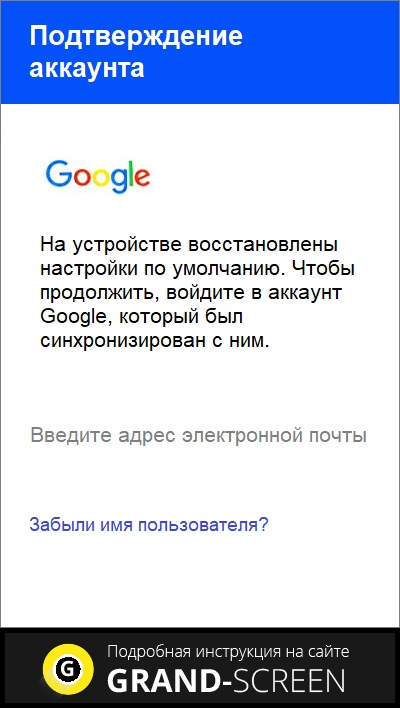
Официальный вариант
Способ предполагает, что у нынешнего владельца смартфона Vivo Y31 есть возможность связаться с его предыдущим обладателем. Для официального сброса Factory Reset Protection потребуются данные старого Google-аккаунта: адрес привязанной электронной почты и пароль.
- В окне приветствия или настройках телефона ввести данные предыдущей учетной записи.
- Аналогичным образом авторизоваться на ПК.
- На компьютере в списке предложенных устройств отвязать смартфон.
- На телефоне перейти в настройки Google-аккаунта и удалить учетную запись.
- В настройках разработчика включить пункт «Разблокировка OEM».
Если все сделано верно, произойдет сброс Factory Reset Protection и соответствующий Unlock устройства. После повторной перезагрузки смартфона можно указывать данные своей учетной записи Гугл.
Неофициальный вариант
Есть несколько способов выполнить обход Google-аккаунта на Vivo Y31, не имея информации об адресе электронной почты и пароле.
1 способ:
- Установить SIM-карту в телефон, включить его.
- Пропустить меню стартовой активации устройства.
- Позвонить на смартфон.
- Принять вызов и сохранить новый контакт.
- В номеронабирателе ввести команду *#*#4636#*#*.
- В открывшемся меню нажать кнопку «Назад», чтобы перейти в настройки телефона.
- Открыть раздел «Восстановление и сброс», а затем – «Архивация и восстановление».
- Отключить резервное копирование данных и выполнить сброс до заводских настроек.
2 способ:
- Включить телефон с установленной симкой.
- При первом запуске подключиться к Wi-Fi.
- Ввести несколько букв и выделить.
- Выбрать параметр «Поделиться», чтобы отправить текст по СМС.
- В качестве получателя указать номер 112.
- После отправки письма появится уведомление о том, что сообщение не доставлено. Но именно это и нужно в данный момент.
- Открыть переписку с номером 112 и нажать кнопку «Вызов».

- Стереть 112 и ввести в номеронабирателе команду *#*#4636#*#*.
- Аналогично предыдущему способу перейти в меню «Восстановление и сброс», откатить смартфон до заводских настроек и перезагрузить.
Какой бы метод сброса ни выбрал пользователь, после повторного запуска появится возможность ввести данные своего Google-аккаунта. Функция FRP должна отключиться.
Что делать, если ничего не получилось
Всем людям, приобретающим смартфоны с рук, рекомендуется просить у предыдущего владельца документы. Это поможет обойти блокировку FRP, не прибегая к манипуляциям с мобильным устройством.
В случае, когда нет возможности узнать данные старого аккаунта для его отключения, можно отправиться в магазин по месту приобретения устройства. Информация указывается в чеке или гарантийном талоне. Отправляясь в магазин, нужно взять все документы, лежащие в комплекте со смартфоном. Сотрудник салона связи поможет выполнить сброс Factory Reset Protection. Если предыдущий владелец продавал телефон без коробки, то выйти из ситуации можно только при помощи неофициальных способов сброса.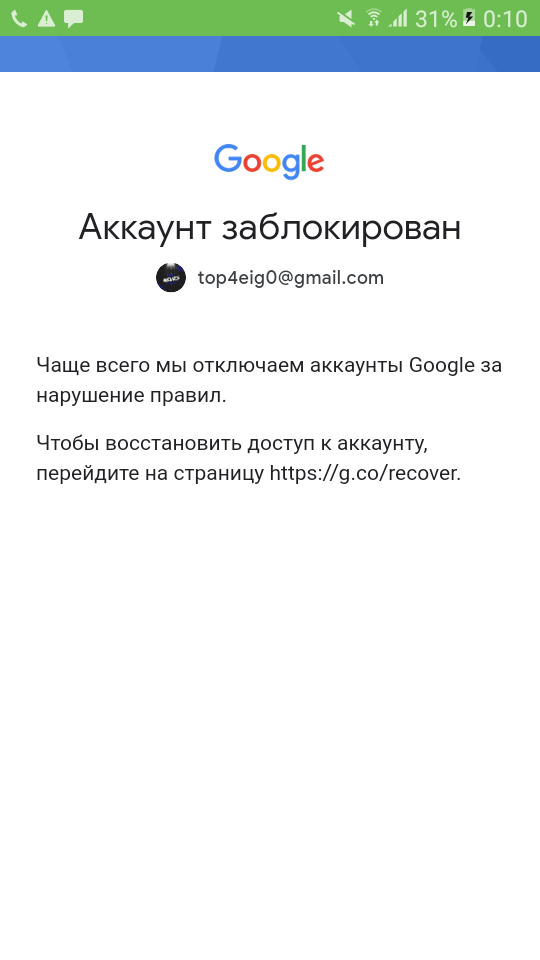
Если все вышеперечисленные советы не помогли, то читайте также:
Как прошить Vivo Y31
Как получить root-права для Vivo Y31
Как сделать сброс до заводских настроек (hard reset) для Vivo Y31
Как разблокировать Vivo Y31
Как перезагрузить Vivo Y31
Что делать, если Vivo Y31 не включается
Что делать, если Vivo Y31 не заряжается
Что делать, если компьютер не видит Vivo Y31 через USB
Как сделать скриншот на Vivo Y31
Как обновить Vivo Y31
Как записать разговор на Vivo Y31
Как подключить Vivo Y31 к телевизору
Как почистить кэш на Vivo Y31
Как сделать резервную копию Vivo Y31
Как отключить рекламу на Vivo Y31
Как очистить память на Vivo Y31
Как увеличить шрифт на Vivo Y31
Как раздать интернет с телефона Vivo Y31
Как перенести данные на Vivo Y31
Как разблокировать загрузчик на Vivo Y31
Как восстановить фото на Vivo Y31
Как сделать запись экрана на Vivo Y31
Где находится черный список в телефоне Vivo Y31
Как настроить отпечаток пальца на Vivo Y31
Как заблокировать номер на Vivo Y31
Как включить автоповорот экрана на Vivo Y31
Как поставить будильник на Vivo Y31
Как изменить мелодию звонка на Vivo Y31
Как включить процент заряда батареи на Vivo Y31
Как отключить уведомления на Vivo Y31
Как отключить Гугл ассистент на Vivo Y31
Как отключить блокировку экрана на Vivo Y31
Как удалить приложение на Vivo Y31
Как восстановить контакты на Vivo Y31
Где находится корзина в Vivo Y31
Как установить WhatsApp на Vivo Y31
Как установить фото на контакт в Vivo Y31
Как сканировать QR-код на Vivo Y31
Как подключить Vivo Y31 к компьютеру
Как установить SD-карту на Vivo Y31
Как обновить Плей Маркет на Vivo Y31
Как установить Google Camera на Vivo Y31
Как включить отладку по USB на Vivo Y31
Как выключить Vivo Y31
Как правильно заряжать Vivo Y31
Как настроить камеру на Vivo Y31
Как найти потерянный Vivo Y31
Как поставить пароль на Vivo Y31
Как включить 5G на Vivo Y31
Как включить VPN на Vivo Y31
Как установить приложение на Vivo Y31
Как вставить СИМ-карту в Vivo Y31
Как включить и настроить NFC на Vivo Y31
Как установить время на Vivo Y31
Как подключить наушники к Vivo Y31
Как очистить историю браузера на Vivo Y31
Как разобрать Vivo Y31
Как скрыть приложение на Vivo Y31
Как скачать видео c YouTube на Vivo Y31
Как разблокировать контакт на Vivo Y31
Как включить вспышку (фонарик) на Vivo Y31
Как разделить экран на Vivo Y31 на 2 части
Как выключить звук камеры на Vivo Y31
Как обрезать видео на Vivo Y31
Как проверить сколько оперативной памяти в Vivo Y31
Как обойти Гугл-аккаунт на Vivo Y31
Как исправить черный экран на Vivo Y31
Как изменить язык на Vivo Y31
Как открыть инженерное меню на Vivo Y31
Как войти в рекавери на Vivo Y31
Как найти и включить диктофон на Vivo Y31
Как совершать видеозвонки на Vivo Y31
Почему Vivo Y31 не видит сим-карту
Как перенести контакты на Vivo Y31
Как включить и выключить режим «Не беспокоить» на Vivo Y31
Как включить и выключить автоответчик на Vivo Y31
Как настроить распознавание лиц на Vivo Y31
Как настроить голосовую почту на Vivo Y31
Как прослушать голосовую почту на Vivo Y31
Как узнать IMEI-код в Vivo Y31
Как сделать сброс FRP для других моделей телефонов
Huawei Honor X30
Sony Xperia XZ2 Premium
Merlin Tablet PC 9,7
Doogee S41
Лучший способ обойти учетную запись Google
6 августа 2022
Спонсоров
Представьте ситуацию, когда вы не можете получить доступ к своей учетной записи Google и не можете войти в нее. При этом вы выходите из других жизненно важных приложений, таких как документы Google, Google Фото, Gmail, Play Store, Google Диск, YouTube и т. д. Для некоторых людей это не что иное, как кошмар. Представьте себе вторую ситуацию, когда ваш телефон потерян или украден, и вы хотите защитить свои данные от неправомерного использования. В обеих этих ситуациях лучшим и простым решением является обойти гугл-аккаунт чтобы получить к нему доступ. То же самое относится и к людям, которые покупают бывшие в употреблении или бывшие в употреблении телефоны. У них нет доступа к учетной записи, которая уже есть на устройстве, поэтому они также сбрасывают учетную запись с помощью Обход FRP-аккаунта Google метод.
При этом вы выходите из других жизненно важных приложений, таких как документы Google, Google Фото, Gmail, Play Store, Google Диск, YouTube и т. д. Для некоторых людей это не что иное, как кошмар. Представьте себе вторую ситуацию, когда ваш телефон потерян или украден, и вы хотите защитить свои данные от неправомерного использования. В обеих этих ситуациях лучшим и простым решением является обойти гугл-аккаунт чтобы получить к нему доступ. То же самое относится и к людям, которые покупают бывшие в употреблении или бывшие в употреблении телефоны. У них нет доступа к учетной записи, которая уже есть на устройстве, поэтому они также сбрасывают учетную запись с помощью Обход FRP-аккаунта Google метод.
Часть 1: Как обойти FRP
Теперь мы перейдем непосредственно к методу как обойти проверку аккаунта гугл. Для этого вам придется использовать стороннее программное обеспечение.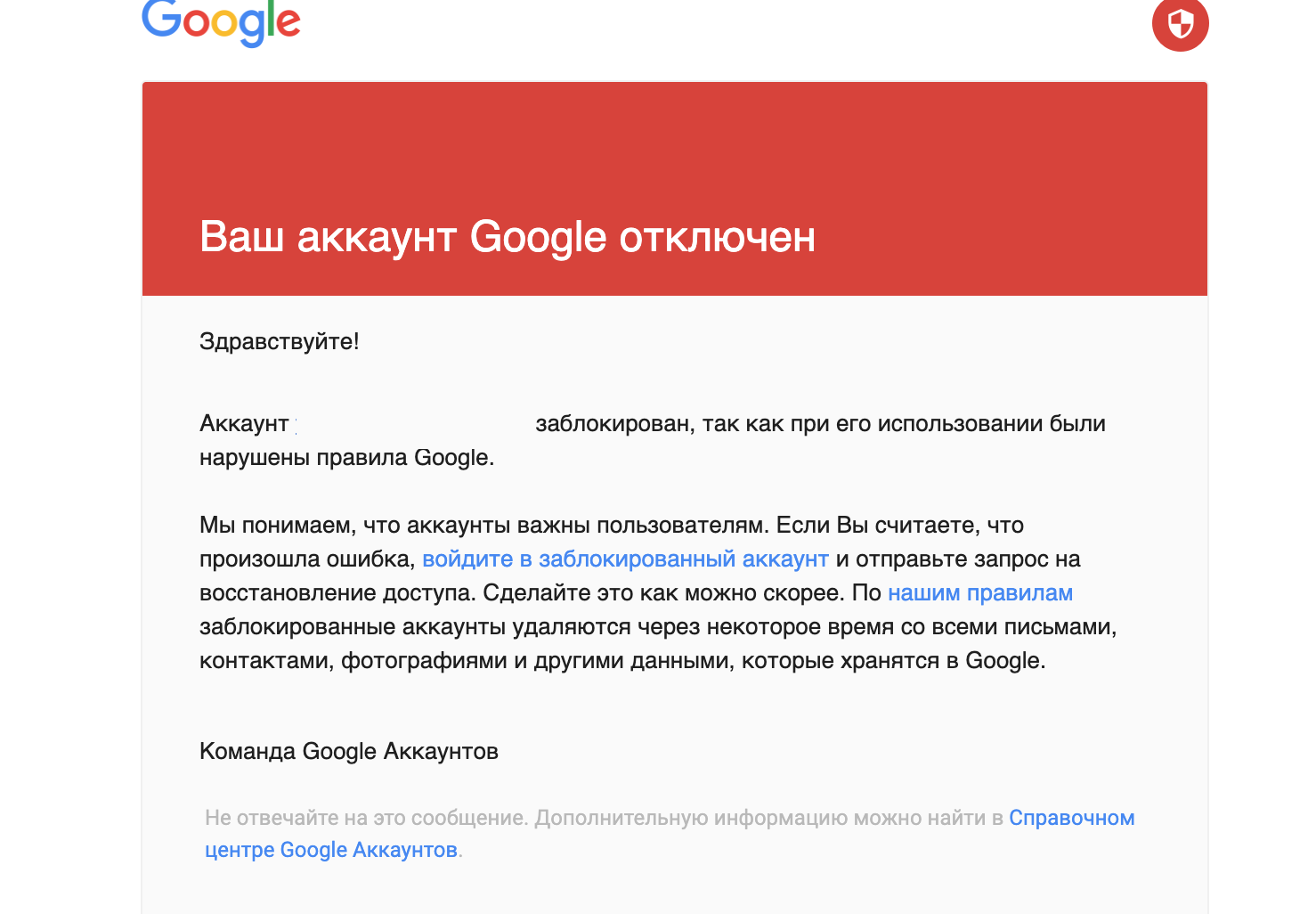 Хотя для этого в Интернете доступны сотни инструментов, мы предупреждаем вас об использовании любого случайного программного обеспечения для обхода вашей учетной записи Google. Мы рекомендуем вам использовать Dr.Fone – Разблокировка экрана (Android). Этот инструмент полностью надежен и безопасен. Используя Dr.Fone, вы можете FRP обходит ваш аккаунт Google без каких-либо технических знаний.
Хотя для этого в Интернете доступны сотни инструментов, мы предупреждаем вас об использовании любого случайного программного обеспечения для обхода вашей учетной записи Google. Мы рекомендуем вам использовать Dr.Fone – Разблокировка экрана (Android). Этот инструмент полностью надежен и безопасен. Используя Dr.Fone, вы можете FRP обходит ваш аккаунт Google без каких-либо технических знаний.
Этот инструмент позволяет вам удалить любой тип блокировки безопасности (шаблон, PIN-код, пароль и отпечаток пальца) с помощью своего Удаление блокировки экрана Android особенность. Функция удаления FRP для обхода учетной записи Google очень проста благодаря Dr.Fone – Разблокировка экрана (Android). Если у вас есть подержанный телефон с заблокированным экраном, этот инструмент поможет вам. Лучшее в Dr.Fone то, что он не приводит к потере данных (удалению данных) и совместим практически со всеми основными марками и моделями смартфонов. И вам не нужны специальные знания, чтобы использовать Dr.
Вот пошаговое руководство о том, как использовать Dr.Fone для обойти свой аккаунт Google. В этом уроке мы взяли для объяснения телефон Samsung, но этот инструмент эффективно работает для всех устройств Android.
Шаг 1: Выключите телефон, а затем подключите его к компьютеру с помощью кабеля Lightning. Тем временем скачайте и запустите Dr.Fone на своем компьютере.
Шаг 2: Теперь одновременно нажмите и удерживайте кнопки увеличения громкости + Bixby + Power. После появления логотипа Samsung подождите несколько секунд.
Шаг 3: После этого телефон загрузится в режиме восстановления. Выберите там опцию «Далее».
Шаг 4: Dr. Fone попросит вас ввести версию ОС вашего устройства. Введите данные, или вы можете выбрать их для вариантов, представленных там.
Шаг 5: Теперь нажмите «Пуск». Инструмент начнет FRP обходит ваш аккаунт Google, и через несколько секунд ваш аккаунт Google будет обойден, и вы снова сможете настроить его под свои нужды.
Часть 2. Могу ли я столкнуться с каким-либо риском, обходя Google?
Сотни инструментов и программного обеспечения позволяют обойти учетные записи Google; некоторые платные, а другие бесплатные. Но при использовании любого инструмента необходимо проверять его характеристики, связанные с безопасностью и надежностью. Программа Dr. Fone – Screen Unlock (Android), рекомендованная нами в этой статье, на 100 % безопасна и надежна. Большинство инструментов в этой области приводят к потере данных после метода обхода FRP, но вы можете доверять Dr.Fone, чтобы обойти вашу учетную запись Google без потери данных. Это поможет вам полностью снять блокировку экрана практически со всех видов устройств Android, не нанося вреда данным и устройству.
Вы также можете использовать Dr.Fone для различных других операций, таких как передача WhatsApp между устройствами, управление смартфонами и решения для передачи, передача данных между устройствами, восстановление системы, резервное копирование данных, восстановление данных и многое другое.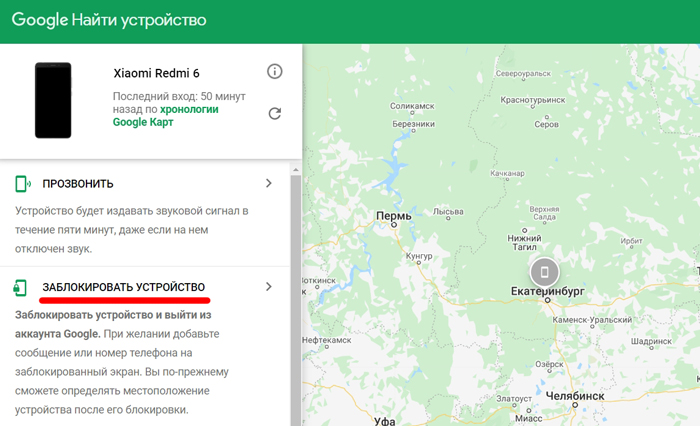
Закрытие слов
Пора заканчивать статью. Мы надеемся, что вам не придется столкнуться с ситуацией, когда вы должны выполнить FRP обход для вашей учетной записи Google, так как это приводит к ненужным проблемам и пустой трате времени. Но если, к сожалению, вы попали в такую ситуацию, то наша статья поможет вам. Все, что вам нужно сделать, это загрузить и запустить Dr.Fone на вашем компьютере, а остальное оставить на инструменте. Вы завершите весь процесс за несколько минут очень просто и без потери данных.
Как разблокировать все или выбранные электронные письма в Gmail на телефоне и компьютере
Когда вы блокируете кого-то в Gmail, все будущие электронные письма от него попадают прямо в раздел спама. Вы не получаете уведомления об этих письмах, и они не увеличивают количество непрочитанных сообщений. В течение некоторого времени вы могли заблокировать учетные записи электронной почты нескольких компаний, людей, подписок и т. д. Но хотите ли вы разблокировать их по какой-либо причине?
Если да, мы покажем вам простые способы разблокировать заблокированные электронные письма в Gmail с помощью вашего компьютера или смартфона.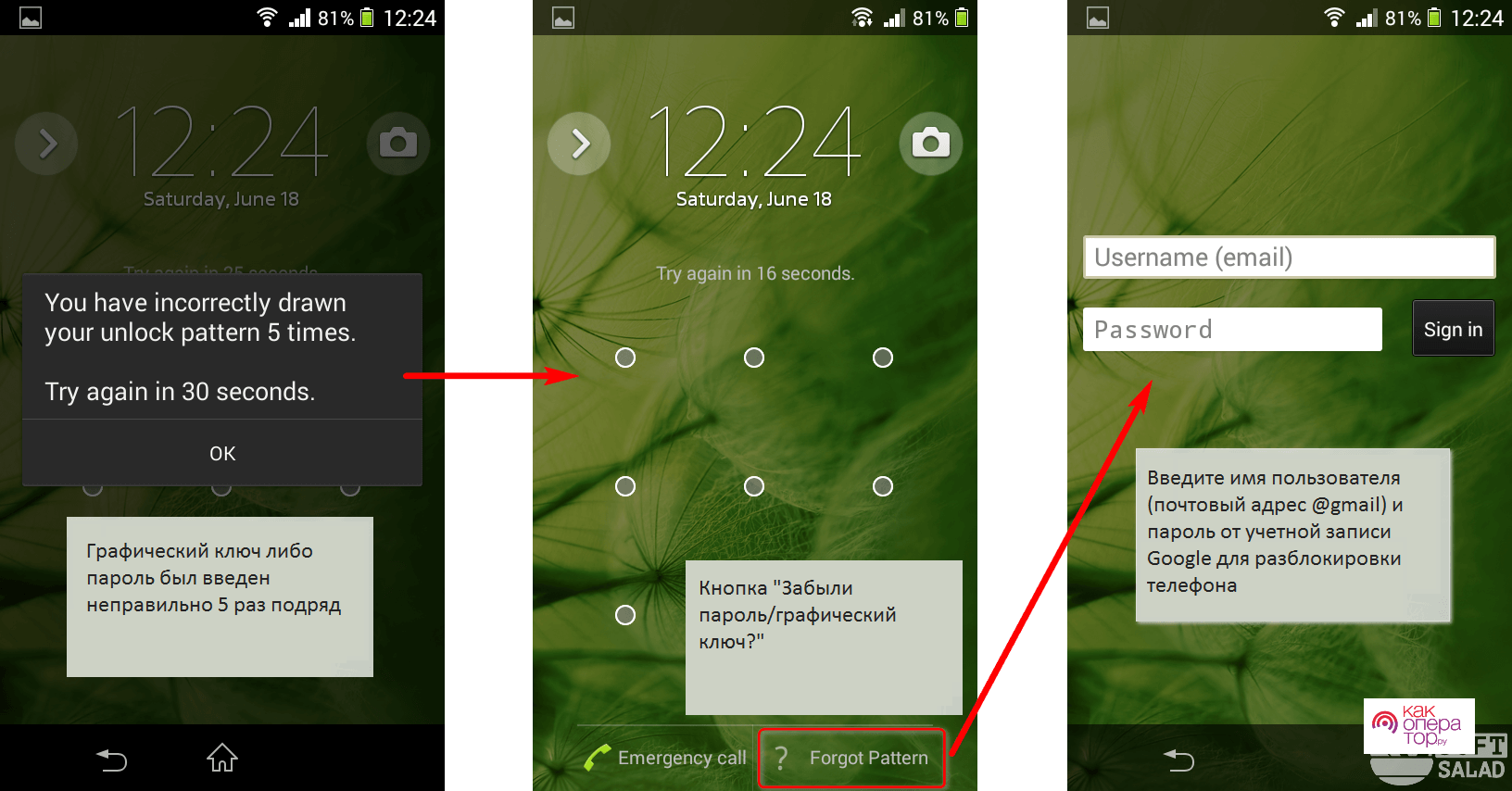 Вы можете разблокировать только одно электронное письмо, несколько выбранных или даже все заблокированные электронные письма одновременно. Вот как.
Вы можете разблокировать только одно электронное письмо, несколько выбранных или даже все заблокированные электронные письма одновременно. Вот как.
Как разблокировать определенные электронные письма в Gmail
1. На компьютере или iPad
Используя эти шаги, вы можете увидеть все заблокированные вами адреса электронной почты. После этого вы можете разблокировать только нужный, несколько выбранных или все. Позвольте нам показать вам шаги.
- Посетите mail.google.com на своем компьютере или iPad. Вы не можете выполнить эти действия в мобильной версии Gmail или приложении.
- Щелкните значок шестеренки настроек > Просмотреть все настройки . Или нажмите на эту прямую ссылку.
- Щелкните Фильтры и заблокированные адреса .
- Нажмите разблокировать рядом с электронным письмом. Вы также можете выбрать несколько адресов электронной почты или выбрать все и нажать Разблокировать выбранные адреса .

2. На iPhone или Android
Не существует простого способа разблокировать кого-либо в мобильной версии Gmail. Даже если вы запросите режим рабочего стола в Safari или других браузерах, Gmail перенаправит вас на мобильную версию. Если вы нажмете Значок гамбургера > Старая версия или Рабочий стол > Я хочу использовать HTML Gmail , это приведет вас к старой версии Gmail. У него есть страница настроек, но нет возможности заблокировать или разблокировать.
Таким образом, единственный способ разблокировать адрес электронной почты в Gmail на iPhone или Android — использовать приложение.
Вот как разблокировать адрес электронной почты в Gmail на iPhone и Android.
- Откройте приложение Gmail на телефоне.
- Найдите заблокированный адрес электронной почты или найдите старое письмо из заблокированной учетной записи или найдите их в разделе «Спам».
- Нажмите Разблокировать отправителя .

- Вы также можете нажать значок с тремя точками и выбрать Разблокировать «имя отправителя» .
Если вы используете стороннее почтовое приложение на своем телефоне, они также могут предлагать способы блокировки и разблокировки адресов электронной почты.
Как мгновенно разблокировать все учетные записи электронной почты, которые вы когда-либо блокировали в Gmail
Прежде чем вы это сделаете, помните, что после того, как вы разблокируете все электронные письма, вы можете увидеть несколько ненужных электронных писем от компаний, информационных бюллетеней и т. д. в своей основной электронной ленте.
Вот как разблокировать все учетные записи электронной почты в Gmail всего за несколько кликов:
- С помощью браузера мобильного устройства или компьютера перейдите в свою учетную запись Google. Возможно, вам придется войти в систему, если вы еще этого не сделали.
- Нажмите Главная > Защитите свою учетную запись .

- Нажмите Настройки Gmail .
- Наконец, нажмите Разблокировать все .
Таким образом вы можете разблокировать все или выбранные адреса электронной почты в Gmail с помощью своего компьютера или смартфона.
По правде говоря, это проще сделать на компьютере. На мобильном устройстве вы не всегда сможете найти конкретную заблокированную учетную запись. На Mac или ПК вы можете просмотреть все электронные письма, которые вы когда-либо заблокировали, и предпринять необходимые действия.
Проверить следующие :
- Узнайте о новом сервисе Apple Hide My Email и пользовательском домене электронной почты .
- Как добавить учетную запись электронной почты в Mail на iPhone, iPad и Mac
- Как отправить электронное письмо или сообщение участникам события календаря
- Шаги для отправки группового электронного письма на iPhone
Как заблокировать или разблокировать людей на Google Диске (2021)
Субин Б —У Google Диска уже давно есть проблема с спам-приглашениями. Спамеры будут использовать функцию обмена файлами, чтобы спамить пользователей вредоносными ссылками. Худшая часть этой проблемы заключалась в том, что у Google Диска до сих пор не было возможности заблокировать эти спам-приглашения. В этой статье мы объясним, как вы можете заблокировать (или разблокировать) людей на Google Диске, чтобы избавиться от разочаровывающих спам-уведомлений.
Руководство по блокировке/разблокировке пользователей на Google Диске (2021 г.)
Вы можете заблокировать людей на Google Диске через Интернет или мобильное приложение на Android и iOS. Мы добавили инструкции для обоих случаев, поэтому выберите соответствующий раздел в зависимости от вашего устройства. Тем не менее, давайте начнем!
Содержание
Заблокировать кого-либо на Google Диске с помощью веб-сайта
1. Перейдите на веб-сайт Google Диска и щелкните правой кнопкой мыши файл или папку, к которым вам предоставлен доступ.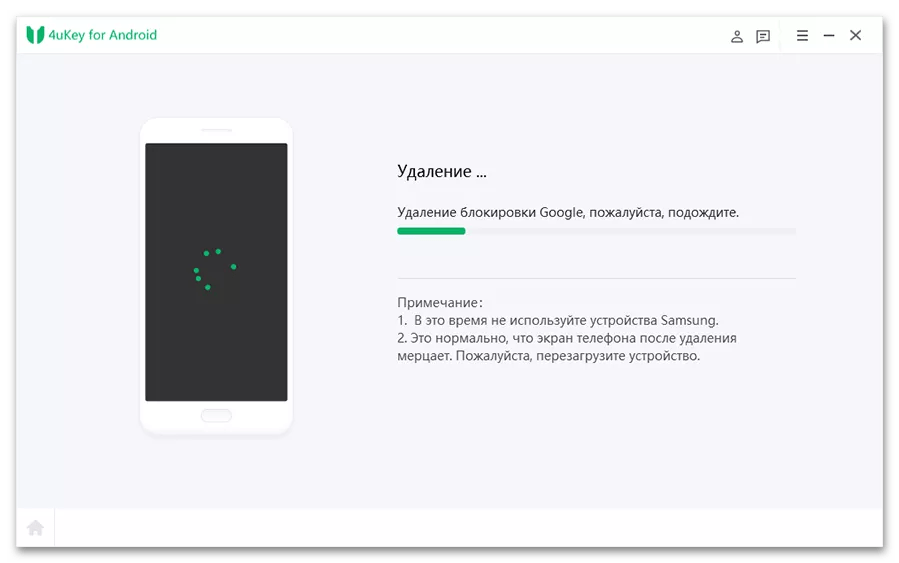 Все общие файлы доступны в разделе «Доступные мне» на левой боковой панели.
Все общие файлы доступны в разделе «Доступные мне» на левой боковой панели.
2. Из списка параметров в раскрывающемся меню выберите «Заблокировать <адрес электронной почты>» .
3. После появления следующего всплывающего окна нажмите «Блокировать» для подтверждения
Разблокировать кого-то на Google Диске с помощью веб-сайта
Если вы случайно заблокировали кого-то или хотите разблокировать человека, которого ранее заблокировали на Google Диске, вы также можете сделать это. Просто выполните следующие действия:
1. Нажмите на изображение своего профиля в правом верхнем углу и выберите «Управление учетной записью Google» .
2. Перейдите на вкладку «Люди и общий доступ» в меню слева и нажмите «Заблокировано» в разделе «Контакты», чтобы просмотреть черный список Google Диска.
3. Теперь вы увидите всех, кого вы заблокировали до сих пор. Нажмите кнопку «X» рядом с именем человека, чтобы разблокировать его . После этого человек сможет продолжить делиться с вами новыми файлами на Диске.
Заблокировать кого-либо на Google Диске для Android или iOS
1. Если вы используете мобильный телефон, нажмите вертикальный значок с тремя точками рядом с именем файла или папки, чтобы открыть меню параметров. Во всплывающем окне нажмите «Заблокировать <адрес электронной почты>» .
2. Как и на рабочем столе, теперь вы увидите запрос на подтверждение. Нажмите «Заблокировать» , чтобы человек не рассылал вам спам случайными файлами.
Вы больше не будете получать от них спам-приглашения на Google Диск, что положит конец их киберзапугиванию.
Разблокировать кого-то на Google Диске для Android или iOS
1. Если вы передумали, нажмите на свой аватар в правом верхнем углу приложения Диск и выберите «Управление учетной записью Google».



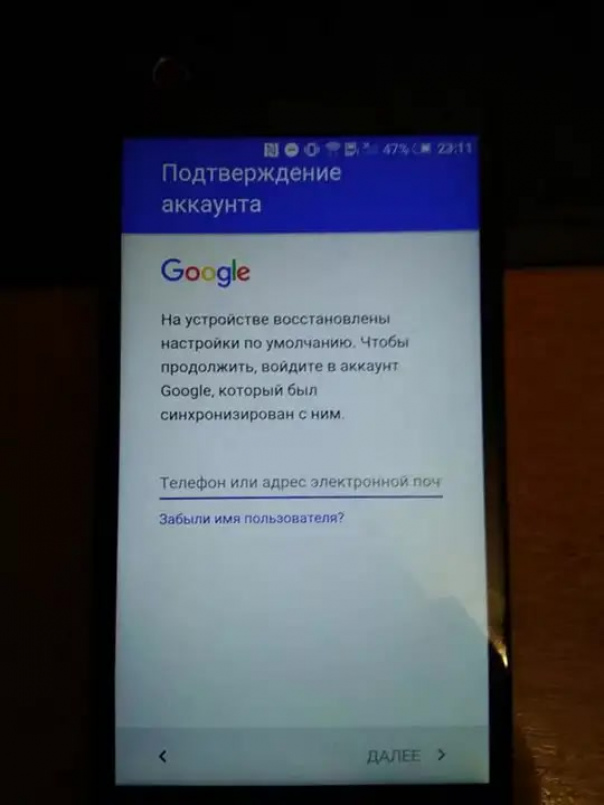
Ваш комментарий будет первым